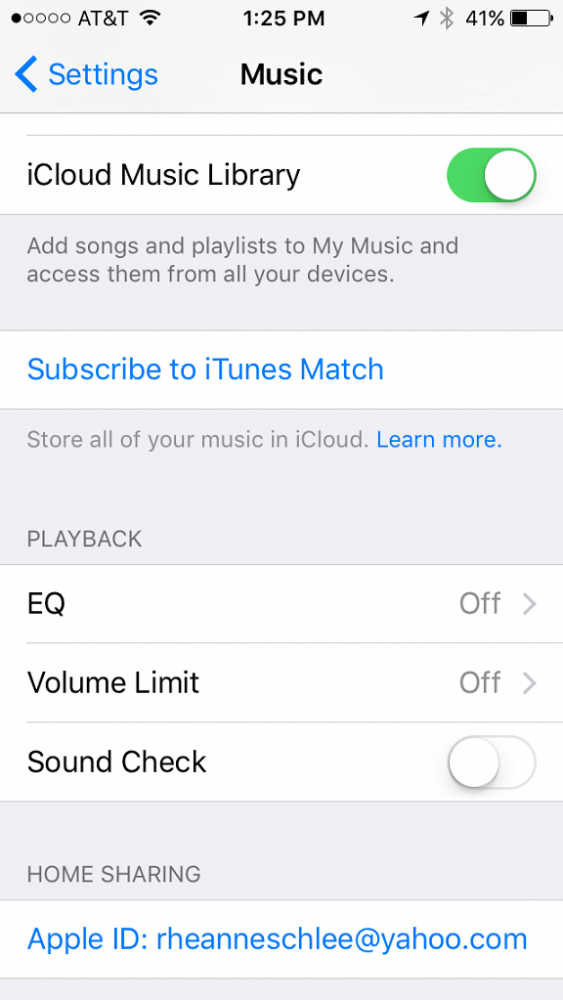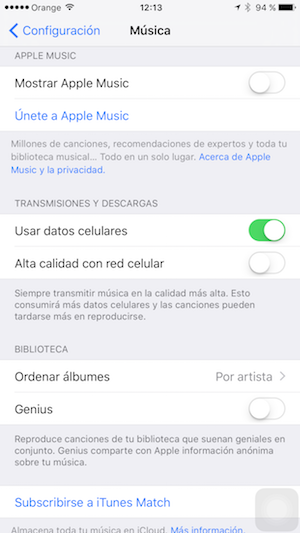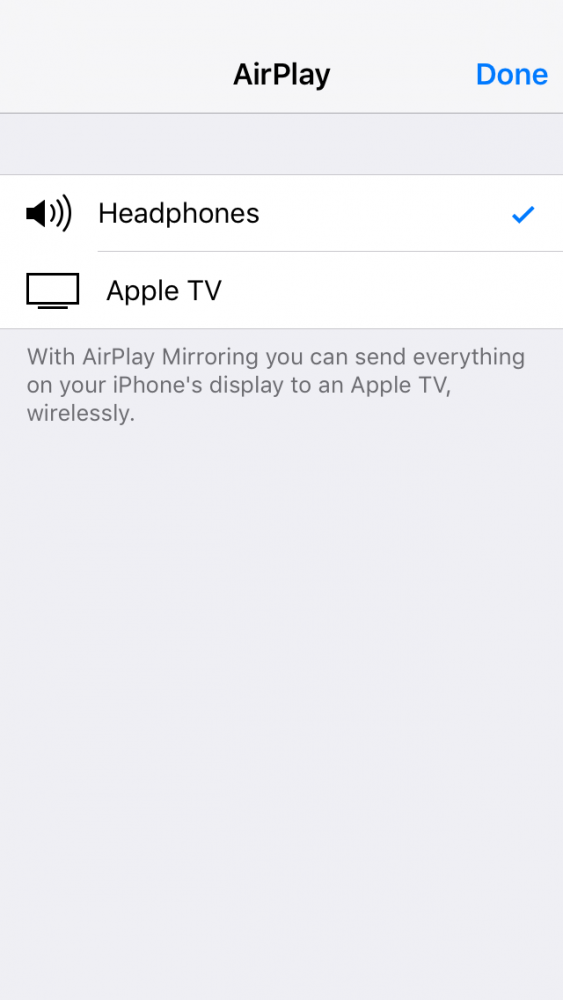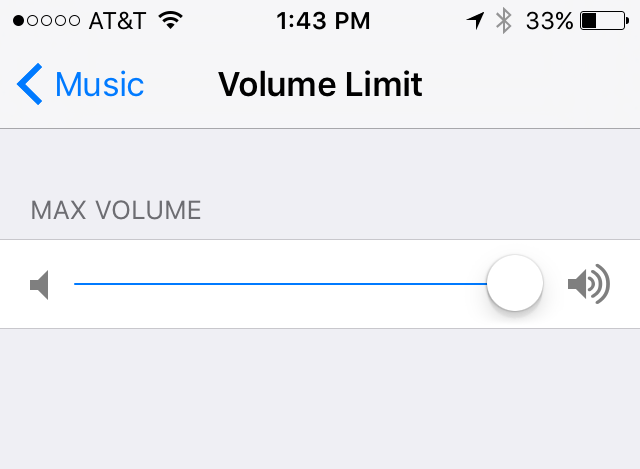Apple Music, dat werd onthuld op de WWDC van vorig jaar en eind juni werd gelanceerd, heeft miljoenen gebruikers aangemoedigd om de stap te zetten naar het streamen van muziek, maar zelfs degenen die bekend zijn met andere diensten zoals Spotify of Pandora vinden het soms overweldigend. Dus vandaag heb je een verzameling samengesteld door Rheanne Taylor, redacteur van iPhone Life Magazine, met Toptips voor het beheersen van Apple Music.
1. Maak muziekafspeellijsten
Om te beginnen met het maken van uw eigen afspeellijsten, moet u op Mijn muziek tikken in de Muziek-app en Afspeellijsten bovenaan het scherm selecteren. Klik op Nieuw. U wordt gevraagd om een titel en beschrijving voor de afspeellijst te maken. Zodra je dit hebt gedaan, klik je op "Add Songs" en op het kleine plusteken (+) naast de titel van het nummer dat je wilt toevoegen.
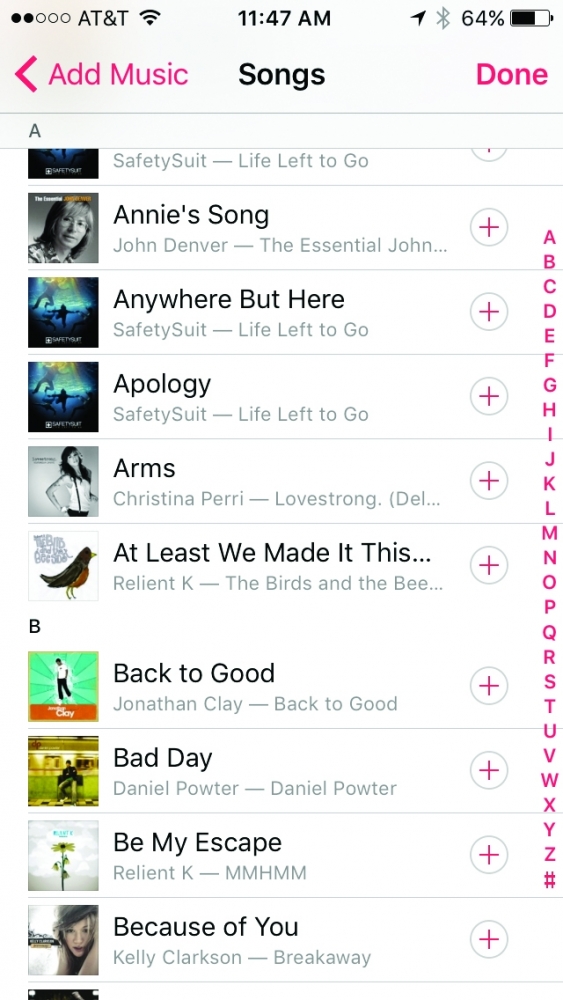
2. Pas het afspelen van muziek aan
Het afspelen van muziek kan worden aangepast om het beste geluid te leveren, ongeacht in welke omgeving u zich bevindt. Om het afspelen van muziek aan te passen, ga naar Instellingen> Muziek en selecteer Equalizer. Hier heb je veel opties om uit te kiezen. Als je niet zeker weet welke optie je moet selecteren, kies dan een nummer dat je leuk vindt en ga testen.
3. Pas de streamingkwaliteit aan
Apple Music past standaard de geluidskwaliteit aan op basis van of u muziek afspeelt via een Wi-Fi-verbinding of via mobiele data. Maar u kunt ook beslissen of u, om een betere kwaliteit van de muziek te krijgen, het datagebruik wilt verhogen of niet. Om de streamingkwaliteit van muziek te wijzigen, ga je naar Instellingen> Muziek en schakel je mobiel datagebruik in. De optie "Hoge kwaliteit met mobiel netwerk" verschijnt, activeer deze en dat is alles.
4. Muziek zonder kabels
Met AirPlay kun je muziek streamen naar AirPlay-compatibele luidsprekers of Apple TV. Hiervoor moet u ervoor zorgen dat uw iDevice-, Apple TV- of AirPlay-luidsprekers allemaal zijn verbonden met hetzelfde Wi-Fi-netwerk. Veeg vervolgens omhoog vanaf de onderkant van uw iPhone- of iPad-scherm, ga naar Control Center, druk op AirPlay en selecteer het apparaat waarop u muziek wilt afspelen.
5. Stel een maximaal volume in
Om een volumebegrenzing op je iPhone in te stellen, ga je naar Instellingen> Muziek> Volumebegrenzing en sleep je de schuifregelaar naar links of rechts om een volumebegrenzing in te stellen.
En morgen… meer tips om Apple Music onder de knie te krijgen. Mis het niet!
Vergeet dat niet in onze sectie Tutorials Je hebt de beschikking over een enorme verscheidenheid aan tips en trucs voor al je Apple-apparaten, apparatuur en services.
Heb je trouwens nog niet naar de aflevering van Apple Talkings, de Applelised-podcast geluisterd? En durf nu ook te luisteren De slechtste podcast, het nieuwe programma gemaakt door Applelizados-redacteuren Ayoze Sánchez en Jose Alfocea.
BRON | iPhone leven